利用ESP32來模擬BT藍牙(BLE低功耗藍牙后續也會進行測試)
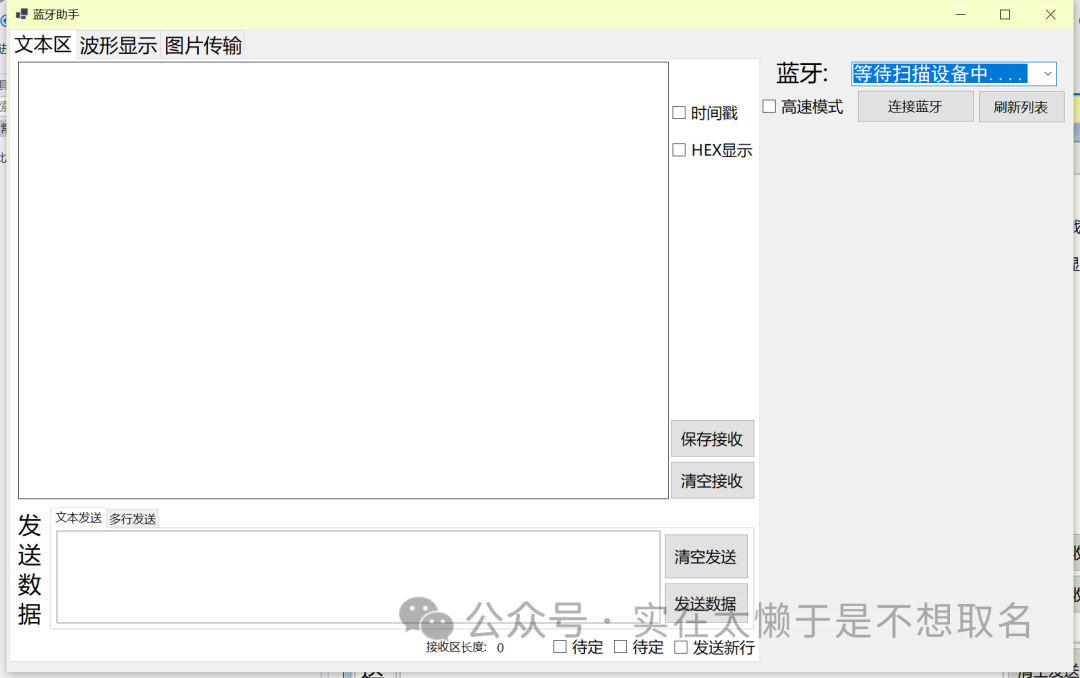
這個界面基本也是搬運至前面的串口助手界面,目前制作了發送和接收界面。并且代碼邏輯也比較簡單,還需要有很大的修改。(3)監聽線程接收到數據設置回調函數將接收到的內容顯示在文本框上。private async void Booth_Init(){ try { client = new BluetoothClient(); // 使用 Task.Run 來在另一個線程中執行 DiscoverDevices devices = await Task.Run(() => client.DiscoverDevices()); BoothChoose.Items.Clear(); foreach (BluetoothDeviceInfo device in devices) { // 確保 UI 更新在 UI 線程上執行 this.Invoke((MethodInvoker)delegate { BoothChoose.Items.Add(device.DeviceName); });
Console.WriteLine(device.DeviceName); }
// 確保在 UI 線程上修改 SelectedIndex this.Invoke((MethodInvoker)delegate { if (BoothChoose.Items.Count > 0) { BoothChoose.SelectedIndex = 0; } }); } catch (Exception ex) { Console.WriteLine("錯誤: " + ex.Message); }}
初始化的代碼是使用異步的方式掃描設備,并且將設備名稱顯示在選擇控件上,之所以是采用異步的方式原因是不采用異步會占用UI線程導致UI線程無法使用。所以需要單獨開線程來初始化,同時該函數也可以用于重新掃描設備。private async void BoothConnect(){ try { if (BoothChoose.Items.Count != 0) { string selectedDeviceName = BoothChoose.SelectedItem.ToString();
// 尋找匹配的設備 BluetoothDeviceInfo deviceToConnect = devices.FirstOrDefault(d => d.DeviceName == selectedDeviceName); if (deviceToConnect != null) { // 連接到設備 await Task.Run(() => client.Connect(deviceToConnect.DeviceAddress, BluetoothService.SerialPort)); MessageBox.Show("連接成功", "信息"); if (client.Connected) { stream = client.GetStream(); StartListening(OnDataReceived); // 開始監聽數據并指定回調 } } else { MessageBox.Show("未找到選定的設備", "警告"); } } else { MessageBox.Show("未檢測到設備", "警告"); } } catch (Exception ex) { MessageBox.Show("藍牙連接失敗: " + ex.Message, "錯誤"); }}
連接藍牙的代碼,根據選擇控件選擇的藍牙名稱匹配對應的藍牙設別,接著使用異步的方式來連接藍牙,防止連接藍牙的過程中導致UI線程卡頓無法使用。并且使用一個Stream流變量來接收藍牙傳輸的信息,調用StartListening函數來實現藍牙設備的監聽private void StartListening(Action<string> callback){ Task.Run(() => { byte[] buffer = new byte[1024]; // 數據緩沖區 int bytes;
try { while (client.Connected) { bytes = stream.Read(buffer, 0, buffer.Length); if (bytes > 0) { string receivedData = Encoding.UTF8.GetString(buffer, 0, bytes); this.Invoke((MethodInvoker)delegate { callback(receivedData); // 在UI線程上調用回調 }); } } } catch (IOException ex) { // 連接丟失或讀取錯誤 this.Invoke((MethodInvoker)delegate { MessageBox.Show("讀取數據錯誤: " + ex.Message, "錯誤"); }); } });}
private void OnDataReceived(string data){ if (Receive.InvokeRequired) { // 如果調用線程不是創建Receive控件的線程,則使用Invoke調用 Receive.Invoke(new MethodInvoker(delegate { Receive.AppendText(data); })); } else { // 如果已經在UI線程,則直接更新 Receive.AppendText(data); }}
監聽函數中我們異步監聽數據,并且設置OnDataReceived回調函數處理接收到的數據。
private void TransButton_Click(object sender, EventArgs e){ try { // 獲取要發送的文本 string dataToSend = TransText.Text; if (NewLine.Checked) { dataToSend += Environment.NewLine; } if (client != null && client.Connected) { Stream stream = client.GetStream(); if (stream.CanWrite) { // 將文本轉換為字節數據 byte[] buffer = Encoding.UTF8.GetBytes(dataToSend); // 發送數據 stream.Write(buffer, 0, buffer.Length); } } else { MessageBox.Show("Bluetooth is not connected."); } } catch (Exception ex) { MessageBox.Show("Error sending data: " + ex.Message); }}
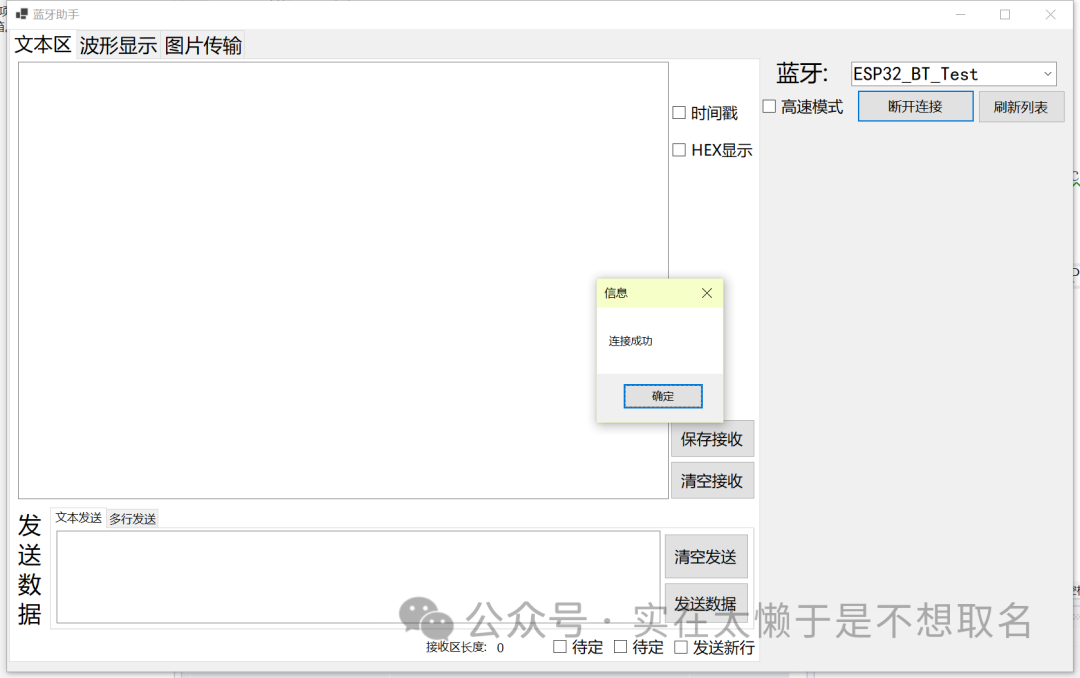
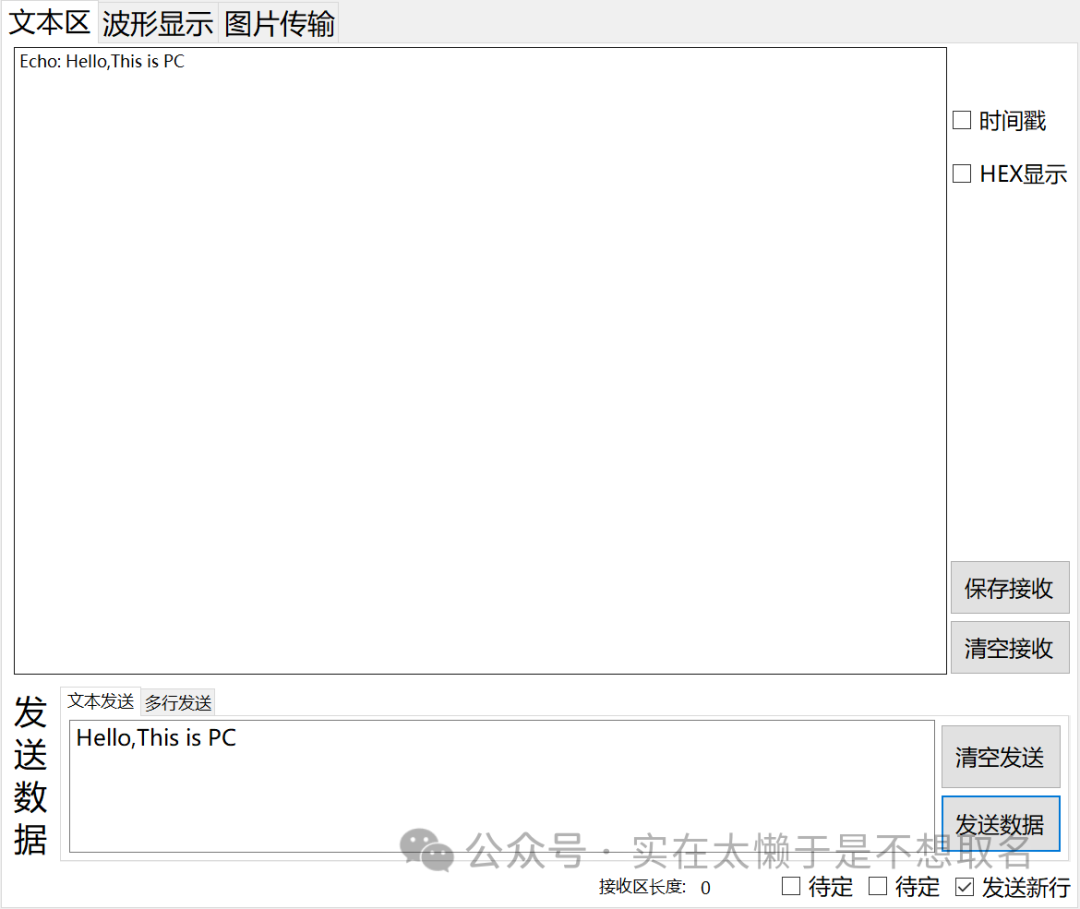
該文章在 2024/1/31 15:49:23 編輯過